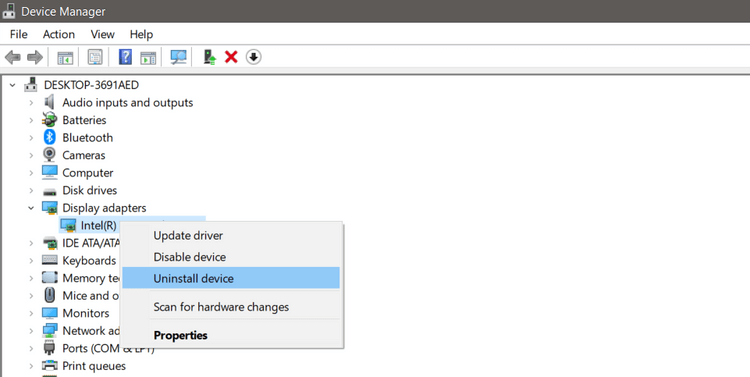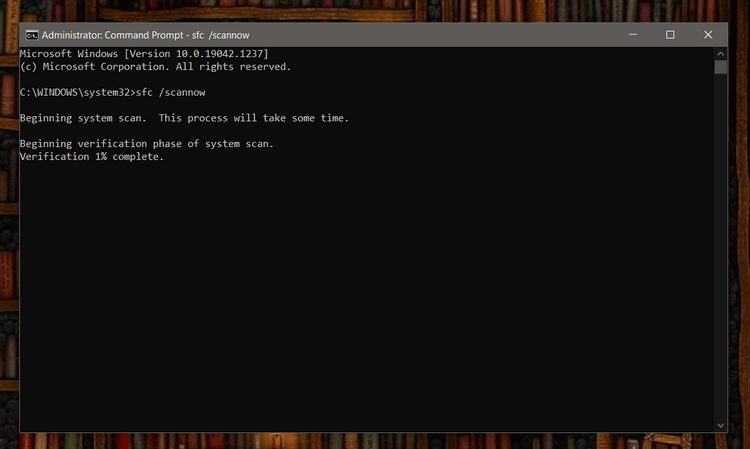Сталкиваетесь ли вы с ошибкой 0x8007007f при использовании Ассистента установки Windows 11 для установки Win 11 ? Не волнуйтесь слишком сильно, вам помогут приведенные ниже способы исправить ошибки Помощника по установке Windows 11 .

Инструкция по исправлению ошибок установки Windows 11
Что такое ошибка 0x8007007f при использовании помощника по установке Windows 11?
Пользователи Windows 10 сообщили об ошибке 0x8007007f при попытке обновления до Win 11 с помощью Помощника по установке Windows 11 . Даже люди с компьютерами, которые соответствуют требованиям к конфигурации установки Windows 11, также сталкиваются с этой проблемой.
Microsoft пока не раскрыла причину ошибки. Многие считают, что ошибка 0x8007007f при установке Windows 11 связана с правами администратора, неисправными драйверами или поврежденными системными файлами.
В настоящее время не существует точного способа решения этой проблемы, но вы можете попробовать успешные способы исправить ошибки Помощника по установке Windows 11, приведенные ниже.
Как исправить ошибку 0x8007007f в помощнике установки Windows 11
Запустите Помощник по установке Windows 11 с правами администратора.
Стороннее приложение, работающее в фоновом режиме, может помешать работе Помощника по установке Windows 11, что приведет к его сбою. Поэтому наиболее распространенным решением исправления ошибки 0x8007007f является запуск Помощника по установке Windows 11 с правами администратора следующим образом:
1. Откройте файл программы «Ассистент установки Windows 11» на своем компьютере.
2. Щелкните правой кнопкой мыши значок программы и в раскрывающемся меню выберите «Запуск от имени администратора» .

Запустите файл с правами администратора
3. Появится диалоговое окно с запросом разрешения. Нажмите «Да» , чтобы запустить Помощник по установке Windows 11 с правами администратора.
4. Следуйте инструкциям на экране, чтобы установить Windows 11 на свое устройство.
Если ошибка Помощника по установке Windows 11 по-прежнему не устранена, попробуйте метод ниже.
Выключить антивирус
Вы также можете попробовать отключить антивирусную программу на несколько минут, а затем запустить Помощник по установке Windows 11 с правами администратора.
В зависимости от антивирусного программного обеспечения действия по его временному отключению могут различаться. Как правило, вы можете щелкнуть правой кнопкой мыши по его значку, а затем выбрать «Отключить» с двумя вариантами, чтобы отключить его на короткое время или разрешить доступ администратора, когда его спросят.
Обновить графический драйвер
Иногда старые графические драйверы на вашем компьютере могут вызывать ошибку Ассистента установки Windows 11 0x8007007f. Поэтому, пожалуйста, обновите его как можно скорее. Действуйте следующим образом:
1. Откройте меню «Пуск», найдите «Диспетчер устройств» и нажмите «Наилучшее соответствие» .
2. В окне «Диспетчер устройств» разверните список «Видеоадаптеры» .
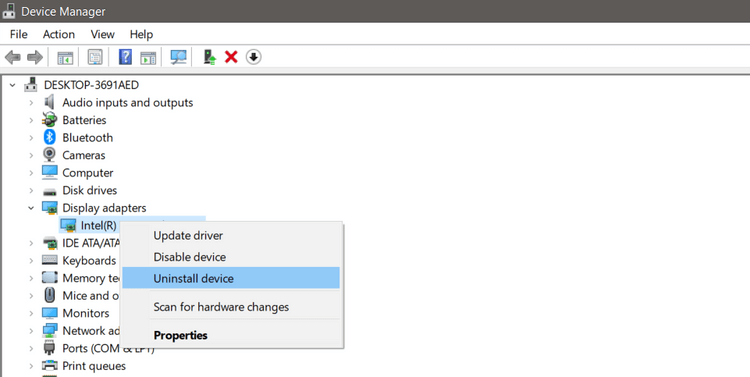
Диспетчер устройств
3. Щелкните правой кнопкой мыши драйвер адаптера дисплея и выберите «Обновить драйвер» . После этого Windows 10 автоматически выполнит поиск последней доступной графической версии драйвера.
4. Альтернативно вы также можете выбрать «Удалить устройство» и загрузить последнюю версию графического драйвера с веб-сайта производителя.
5. После установки/обновления драйвера перезагрузите компьютер и снова откройте Мастер установки Windows 11 .
Проверьте системные файлы
Поврежденные файлы часто вызывают проблемы на вашем компьютере. Если описанный выше метод не устраняет ошибку Помощника по установке Windows 11, просканируйте системные файлы с помощью командной строки.
1. Откройте меню «Пуск» и найдите «Командная строка» , щелкните правой кнопкой мыши « Наилучшее соответствие» , выберите «Запуск от имени администратора» и нажмите «Да» при появлении запроса.
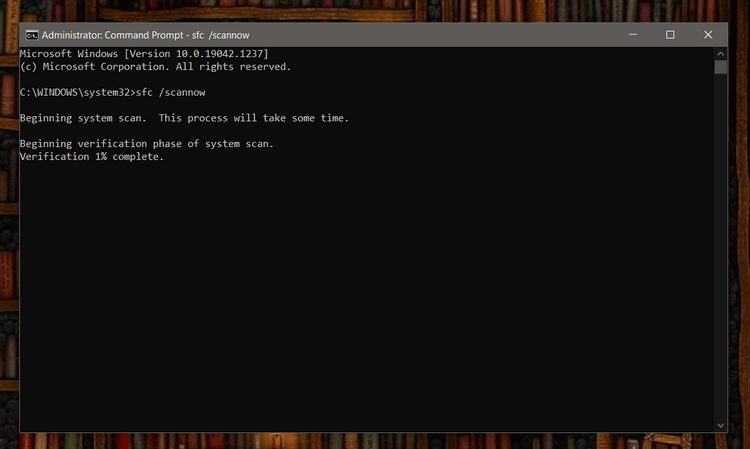
Окно командной строки в Windows
2. В окне командной строки введите следующую команду и нажмите Enter .
SFC /scannow
3. Утилита проверки системных файлов теперь просканирует ваш компьютер на наличие поврежденных файлов и автоматически исправит их.
4. После завершения сканирования перезагрузите компьютер.
Обновите образ диска Windows 11
Если при использовании Мастера установки по-прежнему возникают ошибки обновления Windows 11, вы все равно можете обновить операционную систему двумя способами:
Первый метод требует, чтобы пользователи создали установочный носитель с помощью инструмента Windows Media Creation, а затем использовали его для установки Windows 11.
Второй способ предназначен для пользователей, которые хотят установить Windows 11 на виртуальную машину или создать загрузочный установочный носитель. Вы можете легко загрузить ISO-файл Windows 11, а затем установить его без использования загрузочного диска следующим образом:
- Загрузите ISO-образ Windows 11 с сайта Microsoft .
- Выберите загруженный файл, щелкните его правой кнопкой мыши и выберите «Свойства» .
- На вкладке «Общие» нажмите «Изменить» , чтобы смонтировать файл ISO без использования USB/DVD-накопителя.
- Выберите Проводник Windows и нажмите «Применить» .
- Снова щелкните правой кнопкой мыши файл ISO, затем нажмите «Подключить», чтобы создать виртуальный загрузочный диск.
- Дважды щелкните файл ISO, чтобы просмотреть файл установки, и наконец, дважды щелкните файл setup.exe , чтобы открыть программу установки Windows 11.
Перед установкой Windows 11 необходимо создать резервные копии файлов на внешнем хранилище .
Выше описано, как исправить ошибку Помощника по установке Windows 11 0x8007007f . Надеюсь, статья окажется для вас полезной.